編輯:Android手機知識
iPhone當道的現在,無論是聚會還是開會,幾乎工作還是休閒,我們都幾乎離不開手機。前陣子與朋友聚會,才發現有朋友竟然非常小心翼翼地用右手食指打鍵盤,是一個注音符號慢慢選…(難怪每次微信都回很慢…)因此,小編忍無可忍了,回來打定主意要與果粉們分享這篇打字高手速成術!大家一起來看看吧,希望會對大家有所幫助的吧
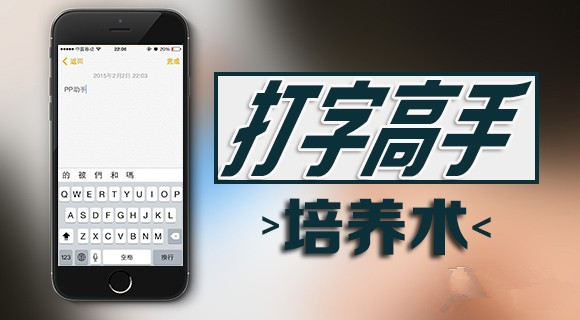
1.輸入法設定
打字要快就是要先找到自己熟悉的輸入法,預設都會有注音、英文鍵盤,你可以到設置-鍵盤-新增習慣的輸入法,還可以新增emoji表情符號呢。
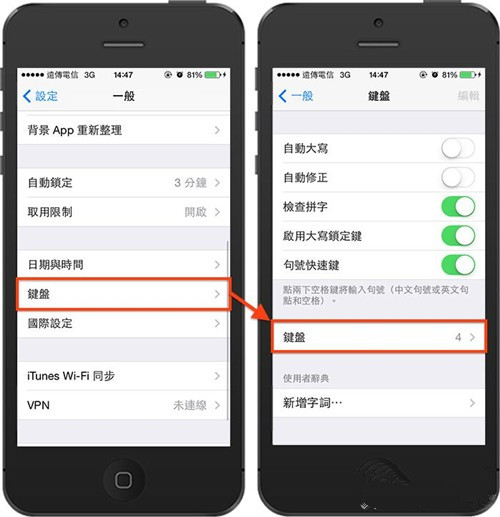
根據偏好來新增鍵盤
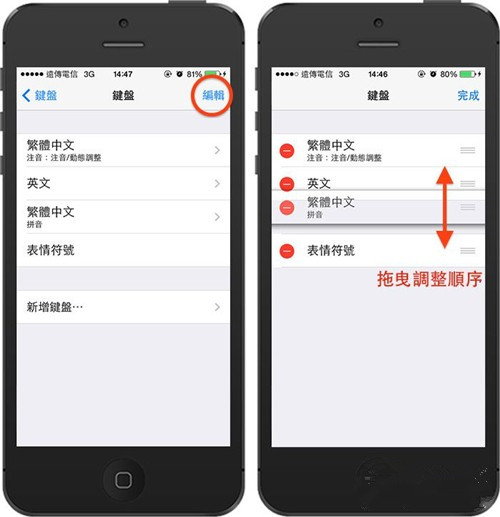
依照使用程度調整順序
2.開始打字
可以看到鍵盤上有個地球鍵,久按就可以切換輸入法,旁邊的「123」則可以選擇標點符號,標點符號按「#+=」切換到下一頁,部分符號久按可以切換不同的形式或符號,像是貨幣符號、全型/半型等,英文字母也可以唷。
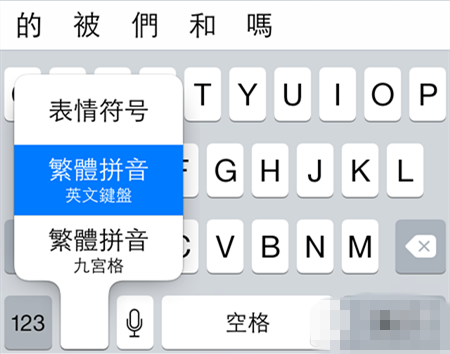
久按地球鍵即可切換輸入法
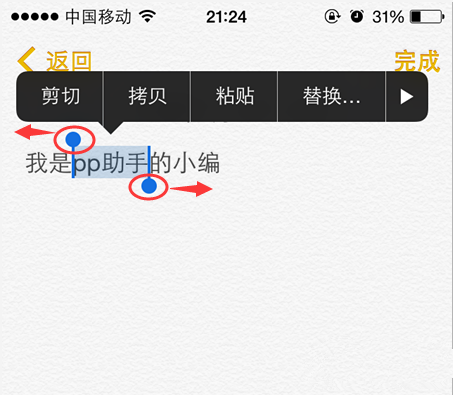
符號久按可以切換不同形式
3.選取文字
在文字上長按會請出放大鏡,被選取的文字會呈現反藍,左右有藍色圓點可以調整選取范圍,也會出現拷貝、剪下等選項。
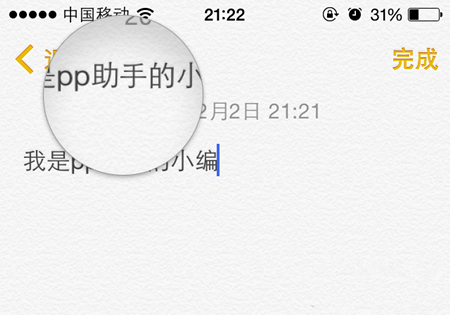
⬆久按就會出現放大鏡
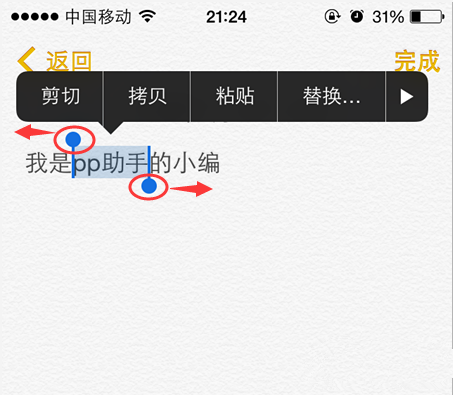
⬆反藍後移動拉桿可以調整選取文字的范圍
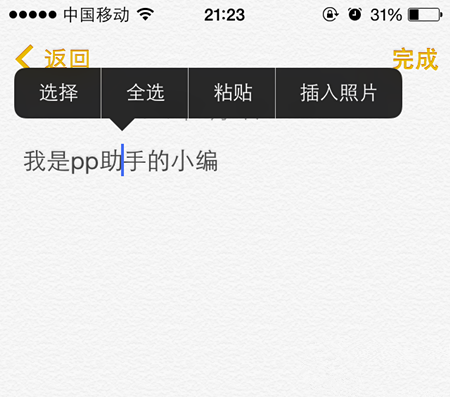
點一下會出現功能選單
4.搖搖手機還原輸入
如果你跟我一樣,會在輸入文字的時候一直斟酌用詞、打了又刪打了又刪,這時候你可以搖搖你的手機,還原到上一個儲存狀態。
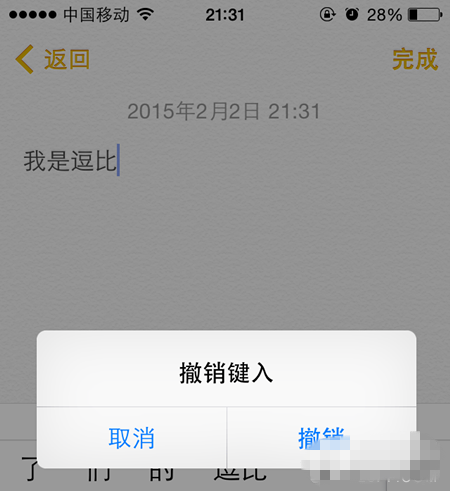
輸入「我是逗比」搖搖手機選擇還原
5.建立用戶詞典
依次打開設置-通用-鍵盤,滑到最下面,可以看到用戶詞典,進入點擊右上角的“+”選項,把最常用的詞組用最簡單的代碼替代。
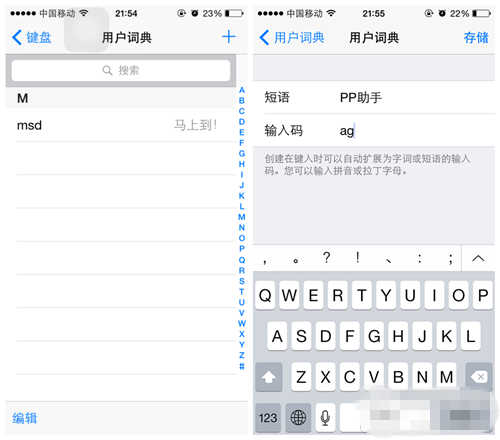
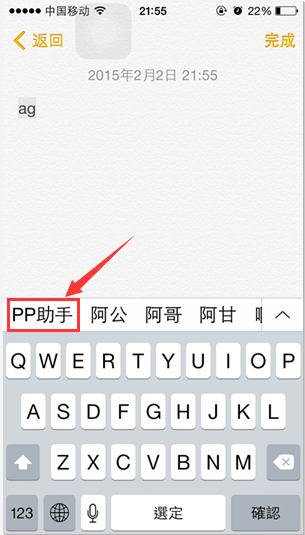
⬆往後只要輸入「ag」便會優先顯示
6.英文大小寫切換
在英文輸入的模式下,可以依據鍵盤左下角的箭頭來觀察大小寫的變化,會有三種:
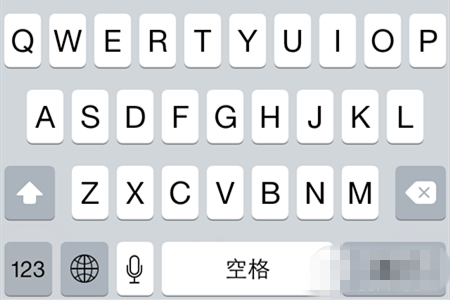
白色箭頭:全部小寫,如abcdefg
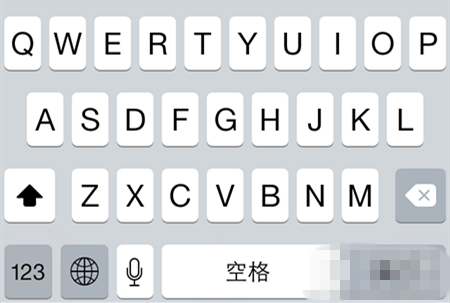
黑色箭頭:第一個字母大寫,其他小寫,如Abcdefg
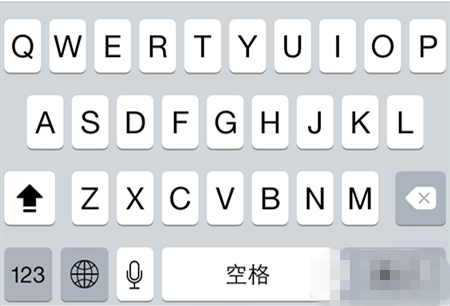
黑色箭頭+底線:全部大寫,如ABCDEFG
點一下白色箭頭就可以切換到黑色,點兩下就可以切到有底線的黑色箭頭。
7.快速打出句號
在中文或英文的輸入模式下在結尾直接輸入兩個空白鍵(Space),就可以直接輸入句號了!(注:這是針對蘋果自帶輸入法而言)
上述幾個重點能幫助剛接觸iPhone的你更明白iPhone的輸入規則,希望對你有幫助!
 OPPOR9sPlus滑軌式光學防抖是什麼原理?和相機光學防抖有什麼不同?
OPPOR9sPlus滑軌式光學防抖是什麼原理?和相機光學防抖有什麼不同?
采用與R9s相同的、OPPO與索尼聯合開發的1600萬像素IMX398圖像傳感器,支持雙核對焦技術,采用F1.7超大光圈。在此基礎上,OPPO R9s Plus新加入OI
 volte是什麼意思?volte手機有哪些?
volte是什麼意思?volte手機有哪些?
目前中國移動多家公司已經開始啟動VoLTE高清視頻通話業務試商用,那麼volte是什麼意思?volte手機有哪些?小編了解到目前華為中興小米酷派聯想等幾個廠商都有意推出V
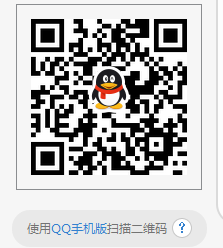 手機運行內存太小/手機qq太卡怎麼辦?如何解決?
手機運行內存太小/手機qq太卡怎麼辦?如何解決?
我們的手機有的用的時間太久了,而現在的軟件越是更新占用的運存就越大,手機越來越卡,現在我給大家介紹一種解決手機qq運行卡 的方法,謝謝。方法/步驟方法一、在我們本站下載q
 手機燒屏是什麼意思?如何避免手機燒屏現象的發生
手機燒屏是什麼意思?如何避免手機燒屏現象的發生
手機燒屏是什麼意思,如何避免手機燒屏?很多用戶現在都擁有著不好的操作習慣,這樣會導致手機的使用壽命大大減短。燒屏,就是最容易由不好的操作使用習慣引起的問題,下面,小編來教